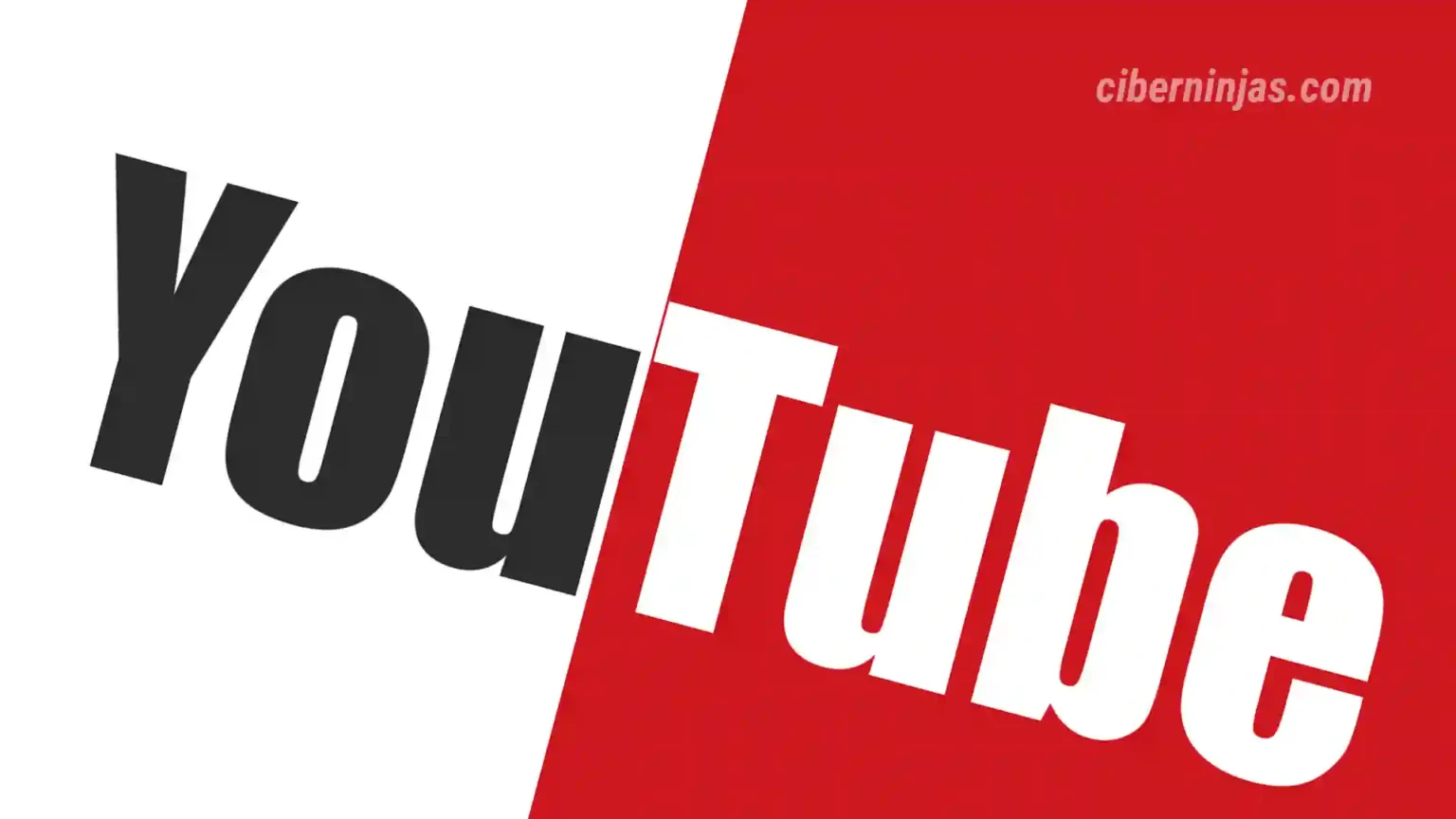YouTube Music es un popular servicio de transmisión de música que te permite disfrutar de millones de canciones y videos en tus dispositivos. Sin embargo, cuando YouTube Music no funciona, ¿qué haces para disfrutar de tu música favorita?
Si YouTube Music no te funciona, deberás investigar la causa. Podría ser un tiempo de inactividad del servidor o podría ser un problema con tu conexión (o la aplicación que estás usando).
Mejores soluciones para reparar Youtube Music
Cualquiera que sea el problema, a continuación encontrará algunas soluciones comunes que puede probar.
1. Verifique su conexión a Internet
¿Sin conexión a Internet? No espere que YouTube Music funcione (a menos que la música se haya descargado en su dispositivo). Deberá solucionar el problema si desea transmitir YouTube Music a través de su conexión a Internet.
Si está utilizando un dispositivo móvil, asegúrese de que su conexión de datos sea estable, ya sea a través de una red Wi-Fi local o utilizando su conexión de datos móviles.
Si estás usando una PC o Mac, verifica que estés conectado a la red correcta y que tengas suficiente intensidad de señal. De lo contrario, acérquese a su enrutador o cambie a una conexión por cable.
También puedes probar tu velocidad de Internet usando un sitio web como Speedtest para verificar que tienes una conexión lo suficientemente fuerte para transmitir tu música.
2. Reinicie su aplicación y dispositivo
Un reinicio rápido puede ser todo lo que necesitas para solucionar un problema con tu experiencia de YouTube Music. Es un cliché, pero comenzar con un dispositivo recién reiniciado a menudo puede solucionar problemas difíciles de diagnosticar como este.
Si no quieres llegar tan lejos, forzar el cierre de una aplicación y reiniciarla puede tener el mismo efecto. Si reiniciar la aplicación no funciona, es posible que también tengas que reiniciar tu dispositivo.
Esto actualizará su sistema y liberará algo de memoria. Para reiniciar su dispositivo, mantenga presionado el botón de encendido hasta que vea un menú con opciones para apagar o reiniciar; seleccione la opción para reiniciar para continuar.
Es posible que su dispositivo móvil tenga un conjunto diferente de botones que debe presionar para ver este menú.
3. Actualiza la aplicación YouTube Music
Si no has actualizado tu aplicación YouTube Music por un tiempo, es posible que haya perdido algunas de sus funciones.
YouTube Music puede introducir nuevas funciones o correcciones de errores que requieren la última versión de la aplicación o del navegador para funcionar correctamente. Si está utilizando una versión anterior, puede encontrar errores o problemas de compatibilidad.
Deberá actualizarlo para resolver el problema. Para actualizar su aplicación, vaya a Google Play Store o Apple App Store y busque YouTube Music. Si hay una actualización disponible, presione Actualizar para instalarla.
Si accede a YouTube Music en su navegador de escritorio, es posible que deba borrar el caché de su navegador para resolver el problema.
4. Verifique el estado de su suscripción
Si eres suscriptor de YouTube Music Premium, podrás disfrutar de algunos beneficios que no están disponibles para los usuarios gratuitos, como reproducción sin conexión, escucha sin publicidad y reproducción en segundo plano.
Sin embargo, si tu suscripción vence o se cancela, perderás el acceso a estas funciones, lo que podría impedir que YouTube Music funcione.
Para verificar el estado de su suscripción, siga estos pasos.
- Vaya al sitio web o la aplicación de YouTube Music e inicie sesión con su cuenta de Google.
- Toca tu foto de perfil y selecciona Membresías pagas . Deberías ver tu plan actual y los detalles de facturación; presiona Administrar membresía para ver los detalles.
- Si su suscripción está activa, debería ver esto en la lista. Si no está activo, verá un mensaje que le indicará que lo renueve o lo restaure. Siga las instrucciones en pantalla para restaurar su suscripción.
Una vez restaurado, se restablecerá su acceso a funciones pagas, como descargas de música.
5. Desactive las VPN y los bloqueadores de publicidad
Puede utilizar VPN (redes privadas virtuales) o bloqueadores de anuncios para ayudar a mantener su privacidad en línea. Sin embargo, estas herramientas también pueden interferir con YouTube Music y otros servicios de suscripción en línea.
Por ejemplo, las VPN cambiarán su ubicación y afectarán la disponibilidad de algunos contenidos o funciones. Los bloqueadores de anuncios pueden bloquear algunos elementos del sitio web o la aplicación e impedir que se carguen correctamente.
Servicios como YouTube Music pueden detectar y bloquear activamente tanto las VPN como los bloqueadores de anuncios para evitar que se abuse de sus servicios.
Para solucionar este problema, intente desactivar temporalmente su VPN o bloqueador de anuncios y vea si YouTube Music comienza a funcionar nuevamente. Si es así, deberás asegurarte de desactivar estas herramientas cada vez que quieras escuchar tu música.
6. Solucionar problemas de sus dispositivos de audio
Si YouTube Music funciona pero no puedes escuchar ningún sonido, es posible que tengas que solucionar problemas de tus dispositivos de audio.
Esto incluye sus parlantes, audífonos, audífonos o cualquier otro dispositivo que use para escuchar música. Puede haber un problema con el volumen, la conexión o la configuración de estos dispositivos que afecten la calidad del sonido.
A continuación se detallan algunos pasos básicos de solución de problemas que puede seguir para resolver el problema.
- Verifique el nivel de volumen de su dispositivo y asegúrese de que no esté silenciado ni demasiado bajo.
- Mire la conexión de su dispositivo y asegúrese de que esté enchufado de forma segura y correcta. Si está utilizando un dispositivo Bluetooth, asegúrese de que la conexión esté habilitada y que su radio Bluetooth esté encendida.
- Verifique la configuración de su dispositivo y asegúrese de que esté seleccionado como dispositivo de salida predeterminado.
- Mire los niveles de batería de su dispositivo para asegurarse de que tenga suficiente energía para reproducir su música.
- Verifique si hay daños físicos o suciedad en su dispositivo; límpielo si es necesario.
- Si aún no puede solucionarlo, intente usar un dispositivo de audio diferente para ver si el problema se resuelve.
7. Borre la caché de la aplicación YouTube Music
La caché de la aplicación es un espacio de almacenamiento temporal que YouTube Music utiliza para almacenar los datos que necesita temporalmente. Por ejemplo, puede usar el caché de la aplicación para almacenar una copia local de la música que estás transmitiendo.
Sin embargo, si tiene problemas porque YouTube Music no funciona, es posible que desee borrar el caché de la aplicación. Podría impedirle cargar las funciones más recientes o, si el caché es demasiado grande, podría estar provocando un mal funcionamiento de la aplicación.
Borrar el caché de la aplicación no eliminará ninguno de sus datos o configuraciones personales, pero puede ayudar a restaurar la funcionalidad de la aplicación como si estuviera recién instalada. Esto solo es posible en dispositivos Android; si estás en un iPhone o iPad, es mejor eliminar y reinstalar la aplicación.
Para borrar el caché de la aplicación YouTube Music en Android, sigue estos pasos generales. Los pasos reales pueden variar en su dispositivo, según el modelo y la versión de Android que esté utilizando.
- Abra la aplicación Configuración en su dispositivo Android.
- Abra el menú Aplicaciones.
- Busque y seleccione la aplicación YouTube Music , luego selecciónela para ver su configuración.
- En el menú Almacenamiento (o Almacenamiento y caché) toque Borrar caché.
- Siga los pasos adicionales que aparecen en pantalla para confirmar el proceso.
Una vez que se borre el caché de la aplicación, reinicie su dispositivo Android para asegurarse de haber borrado la memoria de su dispositivo, luego intente usarlo nuevamente.
Solucionar problemas con YouTube Music
YouTube Music es una excelente manera de disfrutar de la música en tus dispositivos, pero no es un servicio perfecto. Si YouTube Music no funciona para usted, es de esperar que una de las soluciones anteriores pueda solucionar el problema.
Si no es así, siempre puedes probar una alternativa como Apple Music para tus necesidades de transmisión de música. Alternativamente, podrías considerar una suscripción a Spotify Premium y disfrutar de la gran cantidad de música y podcasts que Spotify tiene para ofrecer.